Envoyer des données vers un parapheur externe
La configuration se fait par instance
- Initialisation
- Activer un parapheur externe
- Configurer les informations parapheur
- Configurer l'action d'envoi
- Fonctionnement
Initialisation
Copier le fichier de configuration pour votre custom :
cp modules/visa/xml/remoteSignatoryBooks.xml.default custom/MY_CUSTOM/modules/visa/xml/remoteSignatoryBooks.xml
Activer un parapheur externe
Dans le fichier remoteSignatoryBooks.xml de votre custom, saisissez l'identifiant du parapheur cible.
ex :
<?xml version="1.0" encoding="utf-8"?>
<root>
<signatoryBookEnabled>maarchParapheur</signatoryBookEnabled>
...
UN SEUL parapheur distant à la fois peut être activé sur une instance donnée.
Configurer les informations parapheur
MaarchParapheur
Modifier les informations situées dans la balise <signatoryBook> avec <id>maarchParapheur</id> :
...
<signatoryBook>
<id>maarchParapheur</id>
<userId>jjane@maarch.com</userId>
<password>maarch</password>
<url>http://10.2.95.58/MaarchParapheur</url>
</signatoryBook>
...
| id | (NE PAS MODIFIER) Identifiant technique |
| userId | Identifiant utilisé pour faire fonctionner les webservices vers MaarchParapheur |
| password | Mot de passe lié à l'userId ci-dessus |
| url | Url du parapheur. Ex : http://parapheur.ville.fr |
L'url doit être la véritable ip du serveur où est installée Maarch Parapheur, et non pas "localhost" ou "127.0.0.1"*
IxBus
Modifier les informations situées dans la balise <signatoryBook> avec <id>ixbus</id> :
...
<signatoryBook>
<id>ixbus</id>
<tokenAPI></tokenAPI>
<url>https://parapheur.ville.fr</url>
</signatoryBook>
...
| id | (NE PAS MODIFIER) Identifiant technique. |
| tokenAPI | Jeton du compte de webservice, permettant d'utiliser les API Ixbus. A générer dans l'interface d'IxBus. |
| url | Url du parapheur. Ex : https://parapheur.ville.fr |
iParapheur (SOAP)
Modifier les informations situées dans la balise <signatoryBook> avec <id>iParapheur</id> :
...
<signatoryBook>
<id>iParapheur</id>
<userId></userId>
<password></password>
<url>https://parapheur.ville.fr</url>
<certPath></certPath>
<certPass></certPass>
<certType>pem</certType>
<defaultType></defaultType>
<defaultSousType></defaultSousType>
<errorCode>KO</errorCode>
<visaState>Vise</visaState>
<signState>Signe</signState>
<refusedVisa>RejetVisa</refusedVisa>
<refusedSign>RejetSignataire</refusedSign>
</signatoryBook>
...
| id | (NE PAS MODIFIER) Identifiant technique. |
| userId | Identifiant utilisé pour faire fonctionner les webservices |
| password | Mot de passe lié à l'userId ci-dessus |
| url | Url du parapheur. Ex : https://parapheur.ville.fr |
| certPath | Chemin vers le certificat |
| certPass | Mot de passe du certificat |
| certType | Type du certificat (p12, pem etc..) |
| defaultType | Type par défaut dans l'iParapheur |
| defaultSousType | Sous type par défaut dans l'iParapheur |
| errorCode | Code d'erreur renvoyé par l'iParapheur |
| visaState | Statut d'un document visé dans l'iParapheur |
| signState | Statut d'un document signé dans l'iParapheur |
| refusedVisa | Statut d'un document refusé en visa |
| refusedSign | Statut d'un document refusé en signature |
iParapheur via Pastell (REST)
Modifier les informations situées dans la balise <signatoryBook> avec <id>pastell</id> :
...
<signatoryBook>
<id>pastell</id>
<login></login>
<password></password>
<url>https://pastell.partenaire.libriciel.fr/api/v2</url>
<entityId>193</entityId>
<connectorId>776</connectorId>
<documentType>ls-document-pdf</documentType>
<iParapheurType>XELIANS COURRIER</iParapheurType>
<iParapheurSousType>courrier</iParapheurSousType>
<errorCode>KO</errorCode>
<visaState>CachetOK</visaState>
<signState>Signe</signState>
<refusedVisa>RejetVisa</refusedVisa>
<refusedSign>RejetSignataire</refusedSign>
<postAction></postAction>
</signatoryBook>
...
| id | (NE PAS MODIFIER) Identifiant technique. |
| userId | Identifiant utilisé pour faire fonctionner les webservices |
| password | Mot de passe lié à l'userId ci-dessus |
| url | Url du parapheur. |
| entityId | Identifiant de l'entité liée a l'utilisateur connecté. Ici MAARCH (GROUPE XELIANS) (92). |
| connectorId | Identifiant du connecteur lié à l'entité. Ici iParapheur. |
| documentType | Type du document (dossier) utilisé. Ici Document PDF. |
| iParapheurType | Type par défaut dans l'iParapheur |
| iParapheurSousType | Sous type par défaut dans l'iParapheur |
| errorCode | Code d'erreur renvoyé par l'iParapheur |
| visaState | Statut d'un document visé dans l'iParapheur |
| signState | Statut d'un document signé dans l'iParapheur |
| refusedVisa | Statut d'un document refusé en visa |
| refusedSign | Statut d'un document refusé en signature |
| postAction | Action enclenchée automatiquement une fois le circuit terminé. Peut être :suppression: entraine la suppression côté Pastell du dossier et fichier(s). |
Fast-Parapheur
Modifier les informations situées dans la balise <signatoryBook> avec <id>fastParapheur</id> :
...
<signatoryBook>
<id>fastParapheur</id>
<subscriberId></subscriberId>
<url>https://parapheur.ville.fr</url>
<integratedWorkflow>true</integratedWorkflow>
<optionOtp>false</optionOtp>
<signatureModes>
<mode>
<id>visa</id>
<label>Visa</label>
</mode>
<mode>
<id>signature</id>
<label>Signataire</label>
</mode>
<mode>
<id>serverSignature</id>
<label>Signature Serveur</label>
</mode>
</signatureModes>
<workflowTypes>
<type>
<id>BUREAUTIQUE_PDF</id>
<label>Signature PADES</label>
</type>
<type>
<id>BUREAUTIQUE_XML</id>
<label>Signature XADES détaché</label>
</type>
<type>
<id>HELIOS_AVEC_TELETRANSMISSION</id>
<label>Signature PES avec télétransmission vers la DGFIP</label>
</type>
<type>
<id>HELIOS_SANS_TELETRANSMISSION</id>
<label>Signature PES sans télétransmission</label>
</type>
</workflowTypes>
<certPath></certPath>
<certPass></certPass>
<certType>P12</certType>
<validatedState>Signé</validatedState>
<refusedState>Refusé</refusedState>
<validatedVisaState>Visa approuvé</validatedVisaState>
<refusedVisaState>Visa désapprouvé</refusedVisaState>
</signatoryBook>
...
| id | (NE PAS MODIFIER) Identifiant technique. |
| subscriberId | ID par défaut permettant de se connecter pour l'envoi des documents à FAST (Le subscriberId spécifique doit être renseigné dans le champ "Identifiant Fast-Parapheur" de l'entité primaire du signataire dans Maarch) |
| url | Url du parapheur. Ex : https://parapheur.ville.fr |
| signatureModes | Les modes de signatures |
| workflowTypes | Une liste de type circuit autorisé pour l'envoi à la volée. Par défaut : BUREAUTIQUE_PDF |
| integratedWorkflow | Paramètre qui définit si l'action d'envoi peut être effectuée avec un circuit de visa ou non; prend une valeur booléenne (true ou false) |
| optionOtp | Paramètre qui active le mot de passe à usage unique (One Time Password). (Cette fonctionnalité nécessite que integratedWorkflow soit activé (true)) |
| certPath | Chemin vers le certificat |
| certPass | Mot de passe du certificat |
| certType | Type du certificat (p12, pem etc..) |
| validatedState | Statut d'un document validé en visa |
| refusedState | Statut d'un document refusé en visa |
| validatedVisaState | Message du statut d'un document validé en visa |
| refusedVisaState | Message du statut d'un document refusé en visa |
Les types de circuit autorisés dans
workflowTypessont :
- BUREAUTIQUE_PDF : Signature PADES
- BUREAUTIQUE_XML : Signature XADES détaché
- HELIOS_AVEC_TELETRANSMISSION : Signature PES avec télétransmission vers la DGFIP
- HELIOS_SANS_TELETRANSMISSION : Signature PES sans télétransmission
xParapheur
Modifier les informations situées dans la balise <signatoryBook> avec <id>xParaph</id> :
...
<signatoryBook>
<id>xParaph</id>
<url>https://parapheur.ville.fr</url>
<userGeneric>
<siret></siret>
<login></login>
<password></password>
</userGeneric>
<docutype>254</docutype>
<docustype>100</docustype>
</signatoryBook>
...
| id | (NE PAS MODIFIER) Identifiant technique. |
| url | Url des webservices du parapheur. Ex : https://parapheur.ville.fr |
| userGeneric | Information de l'utilisateur générique, utilisé pour faire les appels WS. Il est possible de mettre plusieurs fois la balise |
| docutype | Numéro du scénario (type de document déposé). Exemple pour type 101-9, la valeur est 101 |
| docustype | Numéro du sous-scénario (sous type du document). Exemple pour type 101-9, la valeur est 9 |
Configurer l'action d'envoi
- Naviguer :
Administrations>Actions>Ajouter - Sélectionner dans le champ Action système : "Envoyer des données vers un parapheur externe"
À noter qu'il existe une action spécifique à Maarch Parapheur : "Envoyer des courriers à annoter dans Maarch Parapheur"
Fonctionnement
Les pièces jointes envoyées au parapheur passent au statut
FRZet ne sont plus modifiable tant qu'elles ne sont pas revenues du parapheur distant.Le courrier passe dans le statut qui a été défini lors de la création de l'action
MaarchParapheur
| Mode annotation | Vous devez choisir l'attributaire qui traitera le courrier dans MaarchParapheur |
| Mode Parapheur | Vous devez définir le circuit avec une ou plusieurs personnes |
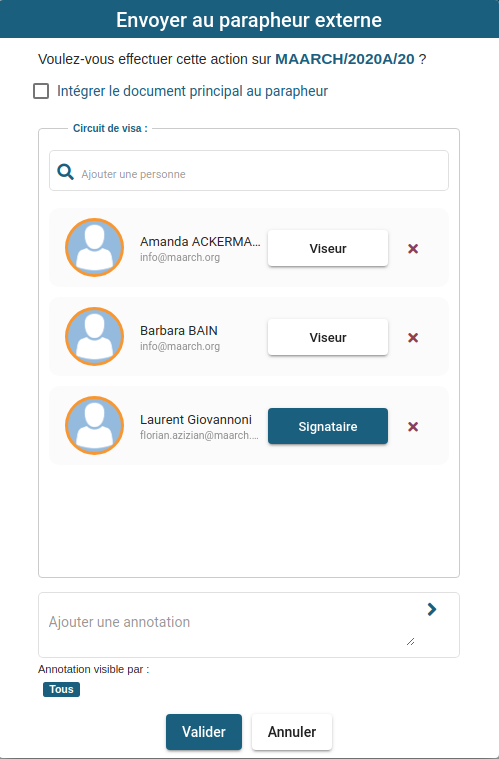
IxBus
L'affichage de la modale peut prendre du temps en fonction de la connexion et du nombre de circuits de visa totaux paramétrés dans Ixbus
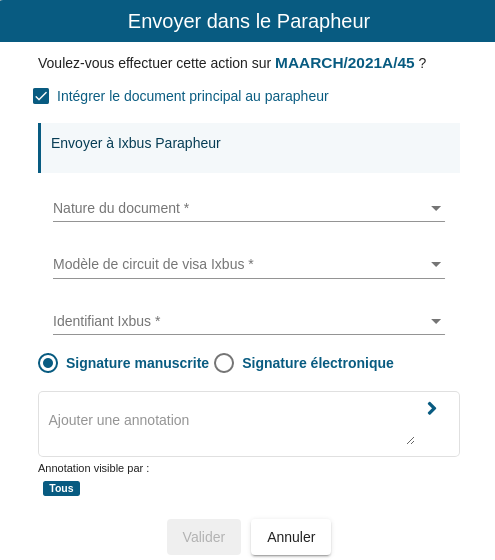
Toutes les pièces jointes pour lesquelles il est coché
Intégrer au parapheurseront envoyées dans IxBus.Chaque pièce jointe représente un dossier dans IxBus.
Le courrier arrivé sera placé en tant que pièce jointe dans le dossier Ixbus.
iParapheur (SOAP)
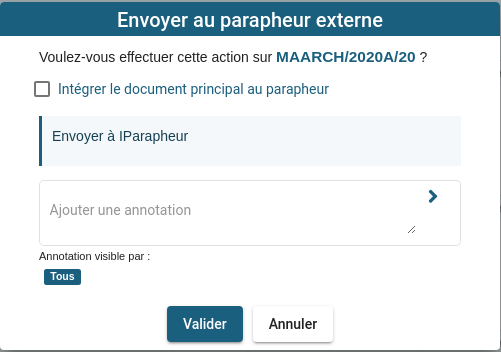
Les pièces jointes ne nécessitant PAS de signature seront ajoutées en tant qu'annexes.
Le document principal ne nécessitant PAS de signature sera ajouté en tant qu'annexe.
iParapheur via Pastell (REST)

Fast-Parapheur
Si le paramètre integratedWorkflow est à false :
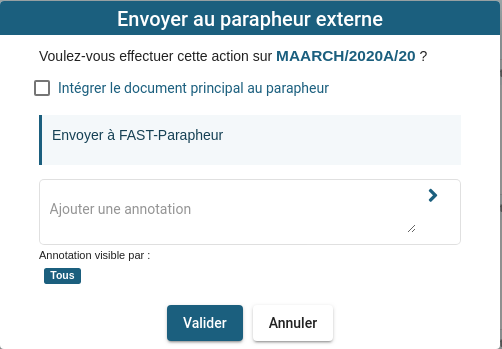
Si le paramètre integratedWorkflow est à true :
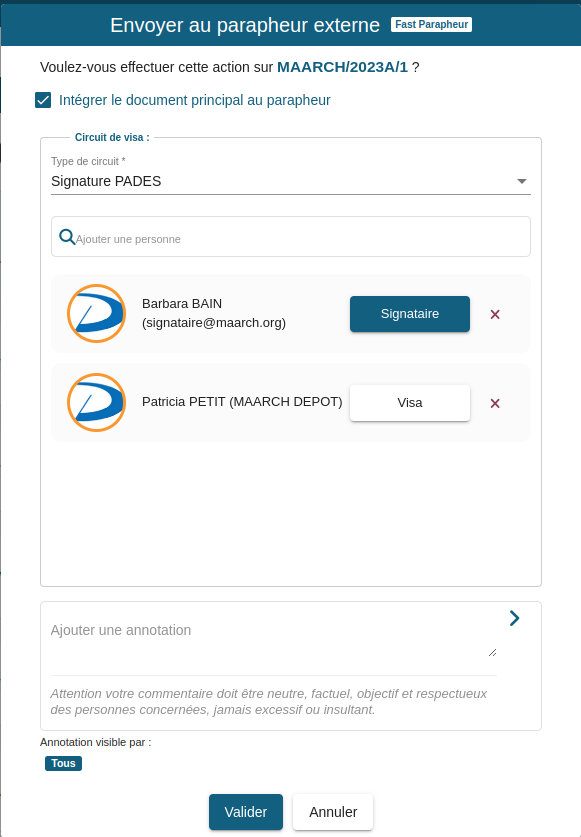
Les pièces jointes ne nécessitant PAS de signature seront ajoutées en tant qu'annexes.
Le document principal ne nécessitant PAS de signature sera ajouté en tant qu'annexe.
OTP - One Time Password
L'activation de l'OTP s'éffectue par deux paramètres integratedWorkflow et optionOtp.
Depuis la modale, ajoutez un utilisateur externe à l'aide du champ d'autocomplétion :
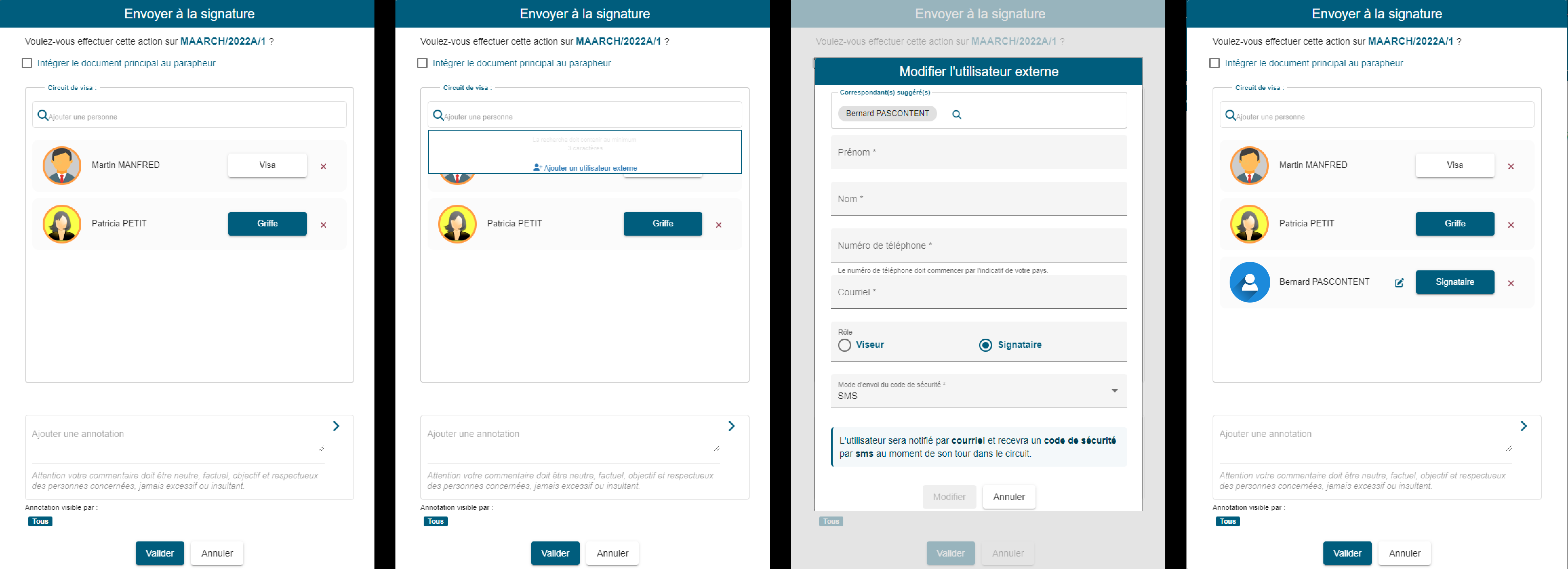
Utilisateur externe recevra un email avec une url fast pour signer électroniquement ou refuser le document.
xParapheur
| Compte utilisé | SIRET et Identifiant de votre compte xParapheur (Si vous ne l'avez pas encore fait, cliquez sur "Ajouter un nouveau compte" pour le sauvegarder) |
| Cirduit de visa | Circuit de visa par lequel passera le document dans xParapheur. |
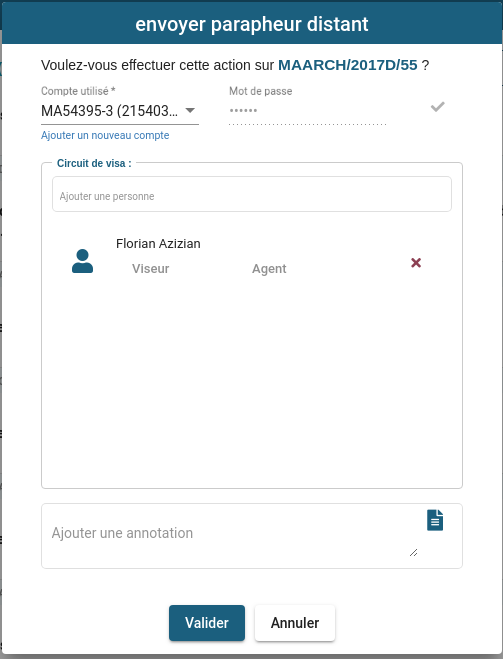
Toutes les pièces jointes pour lesquelles il est coché Intégrer au parapheur seront envoyées dans xParapheur.
Chaque pièce jointe représente un document dans xParapheur.
